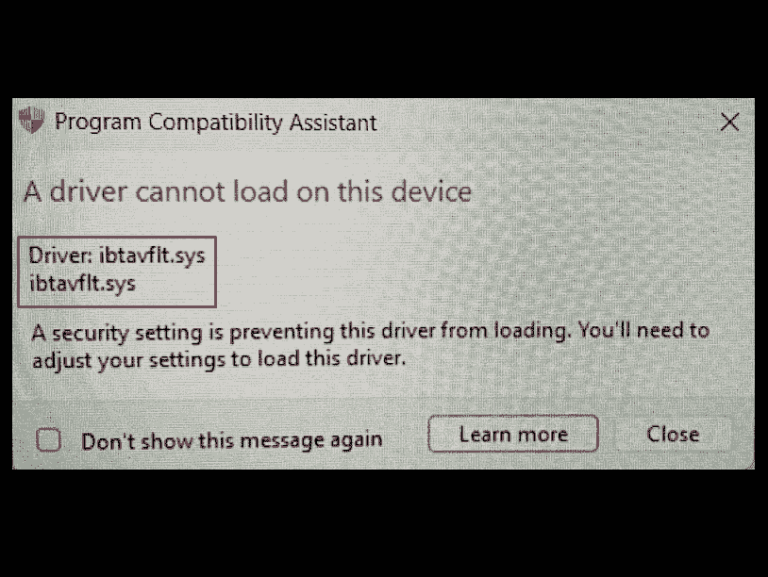Исправить ошибку tcpip.sys Driver_Irql_Not_Less_or_Equal в Windows 11, 10
Эта проблема обычно связана с файлом tcpip.sys, который является важным компонентом сетевого стека TCP/IP. Появление tcpip.sys Driver_IRQL_NOT_LESS_OR_EQUAL означает, что драйвер попытался получить доступ к определенному адресу памяти с неподходящим уровнем запроса прерывания (IRQL). Эту ошибку могут вызвать несколько факторов, включая неисправное оборудование, несовместимые или устаревшие драйверы и поврежденные системные файлы. Распространенными причинами являются проблемные сетевые драйверы или конфликты программного обеспечения.
Какова бы ни была причина, мы расскажем вам в этой статье. Мы сосредоточимся на 6 эффективных и проверенных решениях, которые помогут вам исправить ошибку «Что не удалось: tcpip.sys» в ваших Windows 11 и 10. Давайте начнем и решим эту проблему, чтобы убедиться, что у вас стабильная и безошибочная операционная система компьютера.
Ошибка tcpip.sys Driver_Irql_Not_Less_or_Equal
Вот как исправить ошибку tcpip.sys Driver_Irql_Not_Less_or_Equal в Windows 11, 10:
Попробуйте сбросить TCP/IP
Сброс TCP/IP в Windows 11/10 включает обновление настроек сети для устранения проблем. Этот процесс восстанавливает конфигурацию TCP/IP по умолчанию и устраняет сбои, связанные с сетью, и потенциальные конфликты.
Это помогает устранить поврежденные настройки или неправильные конфигурации и обеспечивает систематический подход к устранению ошибки tcpip.sys. Следуйте этим:
- Тип cmd.exe в поиске Windows и выберите Запустить от имени администратора.
- Ударять Дачтобы подтвердить ОАК быстрый.
- В командной строке последовательно вставьте следующие строки и нажмите Входить:
netsh int tcp set эвристика отключена netsh int tcp set global autotuninglevel=выключено netsh int tcp set global rss=включено netsh winsock сброс netsh int ip сброс ipconfig /release ipconfig /renew ipconfig /flushdns

Дождитесь завершения процесса, затем перезагрузите компьютер, чтобы проверить, tcpip.sys ошибка пропала или нет. Если нет, воспользуйтесь следующим методом, чтобы попытаться решить проблему.
См.: Исправление ошибки Tcpip.sys CRITICAL_STRUCTURE_CORRUPTION в Windows 10.
Обновите драйверы сетевого адаптера
Драйверы сетевого адаптера являются частыми виновниками ошибки tcpip.sys Driver_IRQL_NOT_LESS_OR_EQUAL. Де-факто обновление, откат, удаление или переустановка драйвера могут решить этот BSOD, устранив проблемы совместимости и обеспечив оптимальную связь между вашей операционной системой и оборудованием. Следуй этим шагам:
- Щелкните правой кнопкой мыши на Начинать кнопка выбора Диспетчер устройств.
- В новом окне вы найдете все подключенные вами устройства.
- Прокрутите вниз до Сетевые адаптеры и дважды щелкните его.
- Теперь обновите каждый из драйверов, щелкнув его правой кнопкой мыши и выбрав «Обновить драйвер‘.

- Когда появится окно, нажмите на Автоматический поиск драйверов.
- Перезагрузите систему и посмотрите, в каком состоянии BSOD. Если не решилось, то снова запустите Диспетчер устройств.
- Щелкните правой кнопкой мыши Сетевой адаптер и выберите «Обновить драйвер».
- На этот раз выберите Найдите на моем компьютере драйверы.
- Затем нажмите «Позвольте мне выбрать драйвер из списка доступных на моем компьютере».
- Выберите старый драйвер и нажмите Следующий.
- В конце перезагрузите систему.
- Предположим, проблема слишком серьезна, чтобы ее можно было устранить, затем перейдите на веб-сайт производителя ноутбука и загрузите последнюю версию драйвера.
- Установите драйвер вручную с помощью программы настройки и перезагрузите компьютер.
Используйте средство устранения неполадок «Получить помощь»
Средство устранения неполадок синего экрана в Windows 11 и 10 предназначено для автоматической диагностики и устранения проблем, вызывающих ошибки синего экрана. Его роль в устранении ошибки tcpip.sys Driver_IRQL_NOT_LESS_OR_EQUAL может быть решающей.
Выявляя и устраняя конкретные причины ошибки, средство устранения неполадок может упростить процесс устранения, чтобы обеспечить более надежную систему и минимизировать сбои, связанные с ошибкой tcpip.sys. Выполните следующие действия, чтобы запустить средство устранения неполадок:
- Тип получить помощь в поиске Windows и нажмите Входить.
- В появившемся приложении напишите исправить ошибку синего экрана.

- Нажмите клавишу «Ввод», чтобы увидеть результаты.
- Следуйте рекомендациям оттуда в приложении.
Дайте ему время найти проблемы и исправить их за вас; После этого перезагрузите компьютер и проверьте, сохраняется ли ошибка tcpip.sys.
Приостановите или отключите защиту от вредоносных программ.
Антивредоносное ПО является необходимой частью систем, поскольку оно защищает их, предотвращая и удаляя вредоносные и вредоносные программы, намеревающиеся использовать их. Однако приостановка или отключение веб-защиты может потребоваться при устранении ошибок, таких как tcpip.sys Driver_IRQL_NOT_LESS_OR_EQUAL в Windows 11 или 10, поскольку это может вызвать конфликт.
Этот шаг помогает изолировать проблему и определить, сохраняется ли ошибка без вмешательства антивируса, что способствует эффективной диагностике и устранению проблемы. Следуйте этим инструкциям, чтобы отключить веб-защиту:
- Тип защита от вируса в строке поиска и откройте антивирусное программное обеспечение.
- Идти к ‘Панель приборов’.
- Затем выключите веб-защита и сохраните изменения.
Обязательно перезагрузите компьютер после отключения веб-защиты и проверки наличия ошибки синего экрана.
Удалите последнее обновление (Windows)
Обновления Windows обеспечивают безопасность и производительность системы, предоставляя исправления, исправления и улучшения функций. При устранении ошибки tcpip.sys Driver_IRQL_NOT_LESS_OR_EQUAL в Windows 11 или 10 может оказаться полезным удаление последнего обновления.
Этот процесс позволит вам вернуться к предыдущему состоянию системы и поможет выявить и разрешить конфликты, которые могли возникнуть в результате недавнего обновления. Выполните следующие действия, чтобы удалить обновление:
- Нажимать Win+R, писать appwiz.cpl и нажмите ХОРОШО.
- У вас будет ‘Программы и компоненты‘окно открыто.
- Теперь нажмите ‘Просмотр установленных обновлений‘.
- Нажмите Удалить для проблемного обновления и подтвердите во всплывающем окне.

- Дайте системе перезагрузиться и проверьте, устранена ли ошибка.
Попробуйте чистую загрузку
Этот метод, «Чистая загрузка», представляет собой процесс устранения неполадок в Windows, который запускает систему с минимальным количеством драйверов и программ запуска, предназначенных для выявления и изоляции конфликтов программного обеспечения.
При устранении ошибки tcpip.sys Driver_IRQL_NOT_LESS_OR_EQUAL в Windows 11 или 10 важно начать чистую загрузку. Устраняя потенциальные конфликты, этот процесс помогает определить основную причину ошибки tcpip.sys. Следуй этим шагам:
- Нажимать ‘Win+R‘, тип мсконфигурацияи нажмите Входить.
- В Службах проверьте Скрыть все службы Microsoft поле, выберите Отключить всеи нажмите ‘Применять’.
- Теперь нажмите ‘Открыть Диспетчер задач‘ из ‘Запускать’ вкладка.
- Отсюда отключите все запускаемые программы.
- Закрывать ‘Диспетчер задач‘, и нажмите ‘ХОРОШО’ в конфигурации системы.
- Наконец, выберите «Перезагрузить» и посмотрите, устранена ли ошибка.
Методы:
Попробуйте сбросить TCP/IP
Обновите драйверы сетевого адаптера
Используйте средство устранения неполадок «Получить помощь»
Приостановите или отключите защиту от вредоносных программ.
Удалите последнее обновление (Windows)
Попробуйте чистую загрузку
Вот и все!!